Circa due settimane fa, abbiamo parlato dell'abilitazione dell'anteprima in miniatura per i file PDF in File Explorer di Windows 10 utilizzando le utilità gratuite. Uno dei nostri lettori è interessato a abilitare l'anteprima delle miniature di File Explorer anche per i documenti Word, Excel e PowerPoint.
Se hai abilitato l'anteprima delle miniature in Esplora file per tutti gli altri tipi di file, potresti anche abilitare l'anteprima delle miniature per i documenti di Microsoft Office.
Anteprima in miniatura per i documenti di Microsoft Office
L'aspetto positivo è che è possibile abilitare l'anteprima dell'anteprima per i documenti di Office senza dover installare alcuna utilità di terze parti o un componente aggiuntivo di File Explorer, a condizione di aver installato Microsoft Office sul PC.

Infatti, in un certo senso, File Explorer supporta l'anteprima delle anteprime per Word, Excel, PowerPoint e altri documenti di Office ma per attivare l'anteprima delle miniature è necessario aver installato Microsoft Office.
In breve, per abilitare l'anteprima delle miniature dei documenti di Office, è necessario salvare i documenti Microsoft Office in formato miniatura. Tutte le versioni recenti di Microsoft Office consentono di salvare anche miniature di documenti.
Quando si sceglie l'opzione di anteprima di salvataggio per un documento in Office, Microsoft Office crea due file durante il salvataggio del documento. L'unico file è nascosto mentre la miniatura viene visualizzata in Esplora file con le impostazioni predefinite.
Inoltre, una volta che l'anteprima dell'anteprima è abilitata per i documenti di Office, questi documenti supportano anche l'anteprima di File Explorer (non l'anteprima della miniatura). Seleziona una miniatura di Word, Excel o PowerPoint e quindi premi contemporaneamente Alt + P per visualizzare l'anteprima del file in Esplora file.
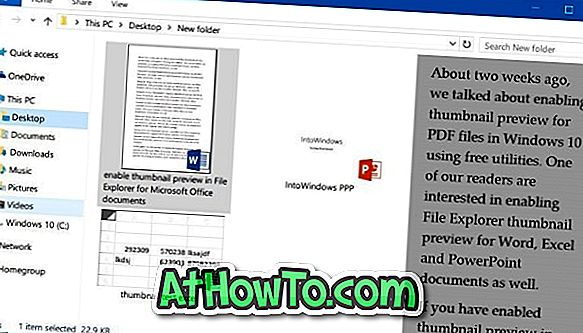
In questa guida, vedremo come abilitare l'anteprima delle miniature di File Explorer per i documenti di Microsoft Office. Ma prima di arrivare a questo, ricorda che questo metodo non può essere usato per abilitare l'anteprima di miniature per documenti esistenti o già salvati senza creare un nuovo file (non è un lavoro difficile). Tuttavia, è possibile abilitarlo per tutti i documenti feature creati utilizzando software Word, Excel o PowerPoint.
Si noti che Microsoft Office è necessario per visualizzare anteprime di miniature. Quindi se trasferisci questi documenti Office con le anteprime su un PC in cui Office non è presente, File Explorer non visualizzerà anteprime in miniatura.
Metodo 1 di 2
Crea un'anteprima miniatura per un documento Word o Excel specifico
Passaggio 1: aprire l'applicazione Word o Excel, fare clic sul menu File e quindi fare clic su Salva per visualizzare la pagina Salva come .
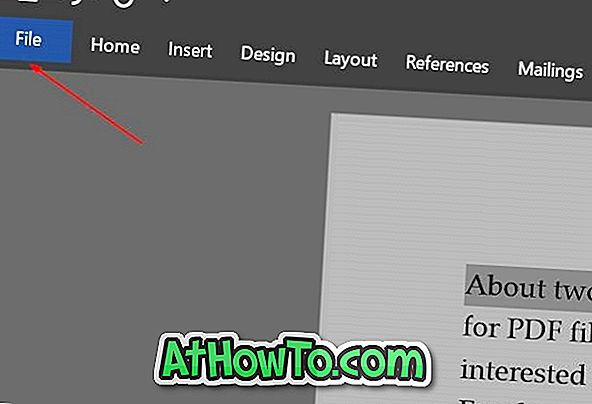
Per PowerPoint, seguire le istruzioni nel Metodo 2.
Passaggio 2: fare clic sul pulsante Sfoglia per aprire la classica finestra di dialogo Salva come . Selezionare una posizione per salvare il documento, inserire un nome e prima di fare clic sul pulsante Salva non dimenticare di selezionare la casella Salva miniatura . È tutto!
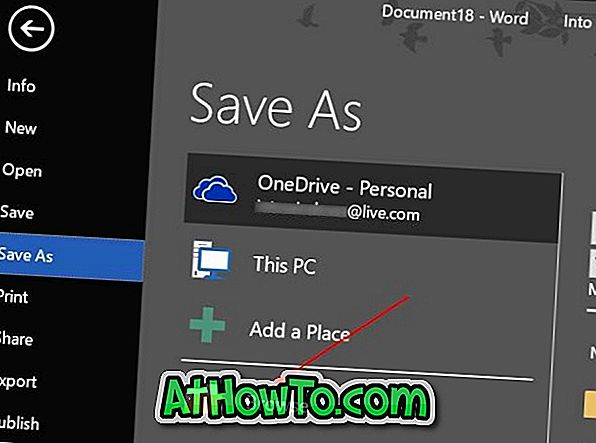
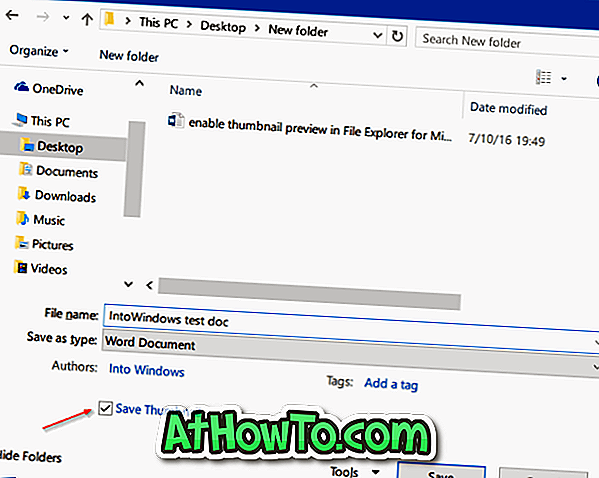
Metodo 2 di 2
Abilita anteprima in miniatura per documenti Word, Excel o PowerPoint
Passaggio 1: apri l'applicazione Word, Excel o PowerPoint.
Passaggio 2: fare clic sul menu File, quindi fare clic su Informazioni .
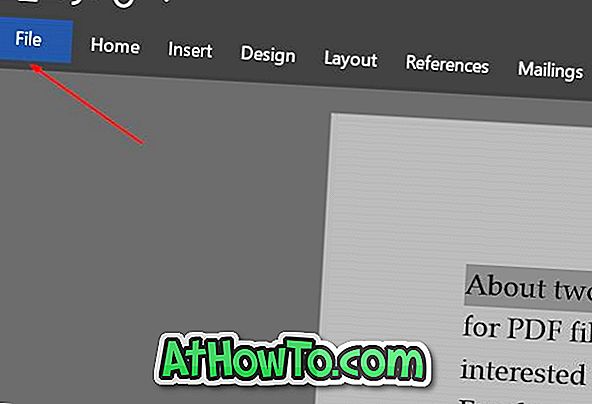
Passaggio 3: fare clic su Proprietà (fare riferimento all'immagine seguente) e quindi fare clic su Proprietà avanzate .
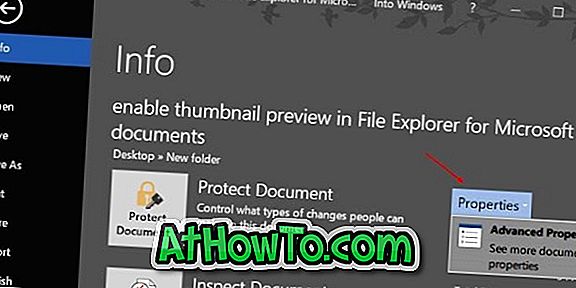
Passaggio 4: nella scheda Summery, selezionare la casella con l'etichetta Salva anteprime per tutti i documenti di Word / Excel . Clicca OK .
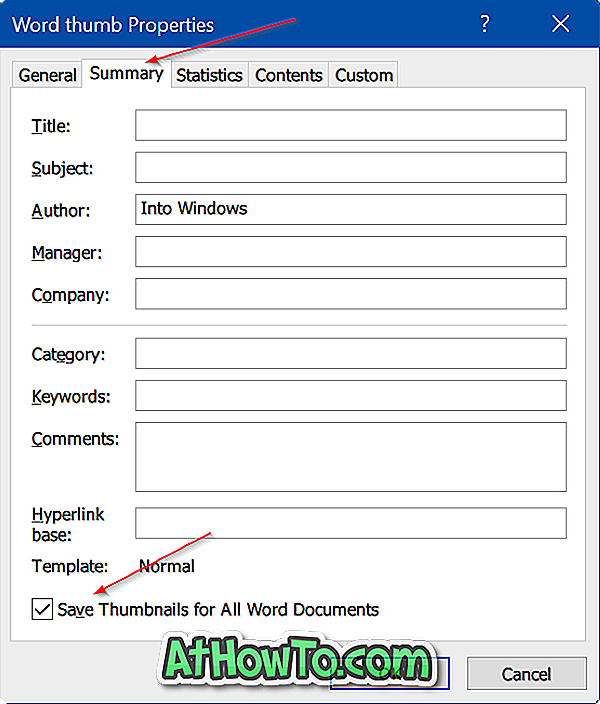
In PowerPoint, vedrai l'opzione Salva anteprima anteprima invece di Salva miniature per tutti i documenti Word / Excel. Fai clic sul pulsante OK .
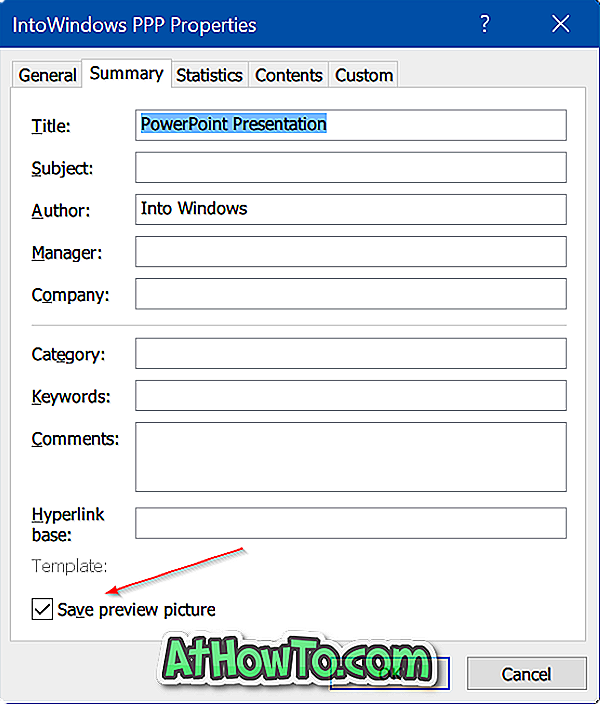
D'ora in poi, Office Word, Excel o PowerPoint salveranno tutti i documenti con le anteprime.













